WPS如何在Word文档中插入错行表格
WPS是现在十分常用的一款办公软件,有些新用户不知道该软件如何在Word文档中插入错行表格,接下来小编就给大家介绍一些具体的操作步骤。
具体如下:
1. 首先第一步先用WPS打开电脑中的Word文档,接着打开【表格属性】窗口,然后根据下图箭头所指,勾选【指定高度】并按照需求设置高度。

2. 第二步先选中部分单元格,接着单击鼠标右键,然后在弹出的菜单栏中根据下图箭头所指,点击【合并单元格】选项。

3. 第三步先点击【插入】选项,接着根据下图箭头所指,按照实际情况插入表格,行数大于左侧表格。

4. 第四步再次打开【表格属性】窗口,根据下图箭头所指,缩小行高。

5. 最后根据下图箭头所指,按照实际情况调整表格位置即可。
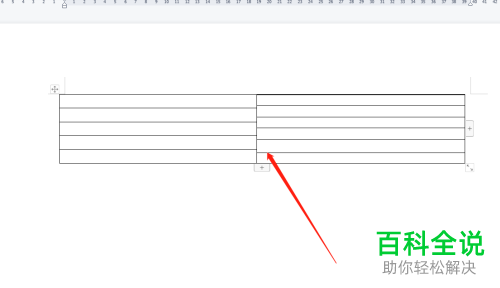
以上就是WPS如何在Word文档中插入错行表格的方法。
赞 (0)

